Correzione: Battle.net bloccato durante il caricamento e la schermata di aggiornamento
Dice che gli utenti di Battle.net sono bloccati all'1% quando aggiornano o installano l'app.

Gli utenti che sono bloccati all'1% durante l'aggiornamento o l'installazione dell'applicazione Battle.net e non possono eseguire il processo di installazione non possono accedere all'applicazione. Se stai affrontando un problema del genere, puoi trovare una soluzione seguendo i suggerimenti di seguito.
Perché Battle.net è bloccato nella schermata di caricamento?
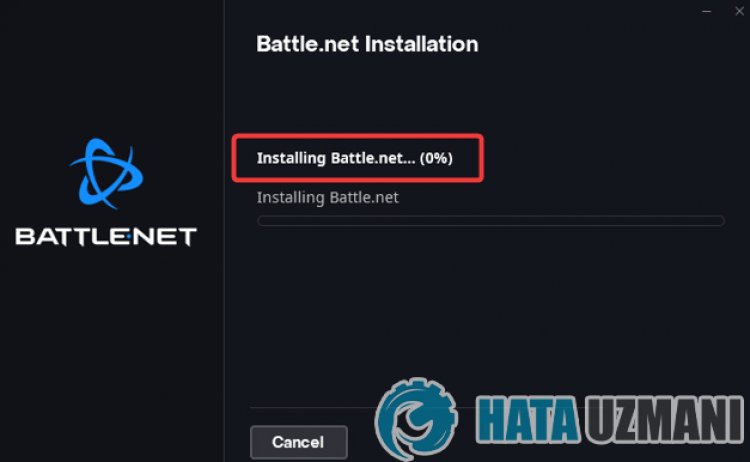
Battle.net si blocca durante l'aggiornamento o l'installazione, che di solito è bloccata dall'antivirus,limitando l'installazione dell'applicazione. Naturalmente, potremmo riscontrare un tale errore non soloacausa di questo problema, ma ancheacausa di molti altri problemi. I possibili motivi per cui Battle.net si blocca durante l'installazione o l'aggiornamento possono essere elencati come segue:
- L'antivirus potrebbe bloccare l'applicazione.
- La tua connessione Internet potrebbe essere debole.
- Il tuo indirizzo DNS potrebbe essere problematico.
- Battle.net ora potrebbe avere il file.
I motivi che abbiamo menzionato sopra potrebbero causare possibili errori. Per questo, cercheremo di risolvere il problema dandoti alcuni suggerimenti.
Come risolvere Battle.net bloccato durante il caricamento o la schermata di aggiornamento?
Possiamo risolvere il problema seguendo i suggerimenti di seguito per correggere questo errore.
1-) Riavvia il programma di installazione di Battle.net
L'arresto istantaneo del file di installazione di Battle.net potrebbe causare un problema del genere. Per questo, chiudere completamente il programma e riaprirlo può prevenire possibili errori.
- Prima di tutto, per aprire Task Manager, fai clic con il tasto destro sulla barra delle applicazioni e fai clic su "Task Manager".
- Scegli l'opzione "Processi" nella schermata del task manager che si apre, seleziona l'applicazione "Configurazione Battle.net" e fai clic su "Termina operazione/strong>".
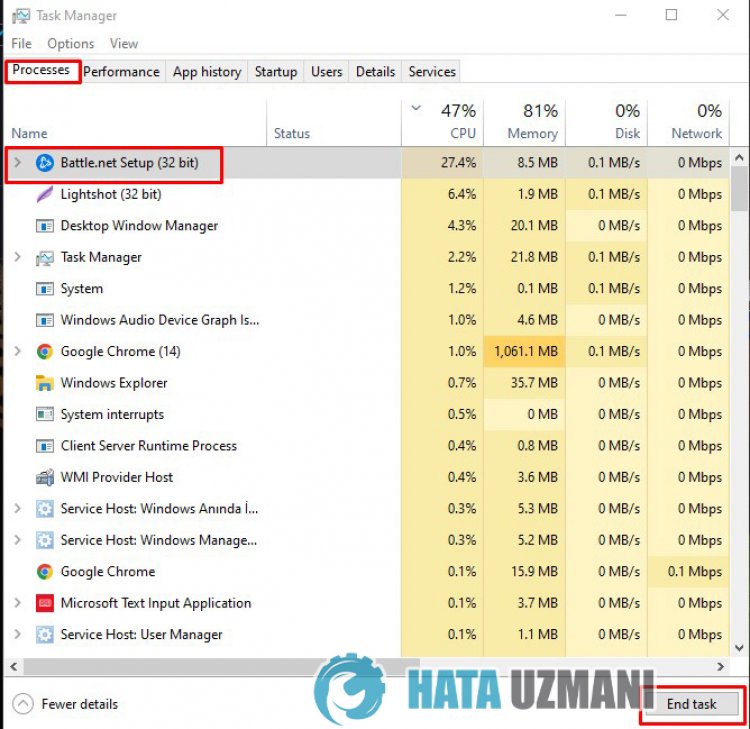
Dopo questo processo, puoi eseguire l'applicazione di configurazione di Battle.net ed eseguire nuovamente l'installazione.
2-) Consenti firewall
Il firewall potrebbe bloccare l'installazione di Battle.net. Per evitare ciò, dovremo consentire il file di installazione di Battle.net da Windows Defender Firewall.
- Nella schermata di avvio della ricerca, digita Windows Defender Firewall e aprilo.

- Fai clic su Consentiaun'app oauna funzionalità di ignorare Windows Defender Firewall sul lato sinistro dello schermo che si apre.

- Fai clic sul pulsante Modifica impostazioni nel menu che si apre.

- Dopo aver fatto clic sul pulsante, il pulsante Consenti un'altra applicazione di seguito sarà attivo. Facciamo clic su questo pulsante.

- Fai clic sul pulsante Sfoglia nella schermata che si apre, accedi al percorso del file che ho elencato di seguito e aprilo.

- Quindi seleziona il file di configurazione di Battle.net che hai scaricato ed esegui la traccia.
Dopo aver eseguito queste operazioni, riavvia l'applicazione Battle.net Setup premendo il pulsante OK e verifica se il problema persiste.
3-) Esegui il programma come amministratore
Il fatto che il programma di installazione di Battle.net non venga eseguito come amministratore può causare molti errori. Se l'autorizzazione per installare il file nell'archivio non è consentita, eseguirlo come amministratore ci aiuteràarisolvere questo problema.
- Fai clic con il pulsante destro del mouse sul programma di installazione di Battle.net sul desktop.
- Aprilo facendo clic su "Esegui come amministratore" nell'elenco elencato.
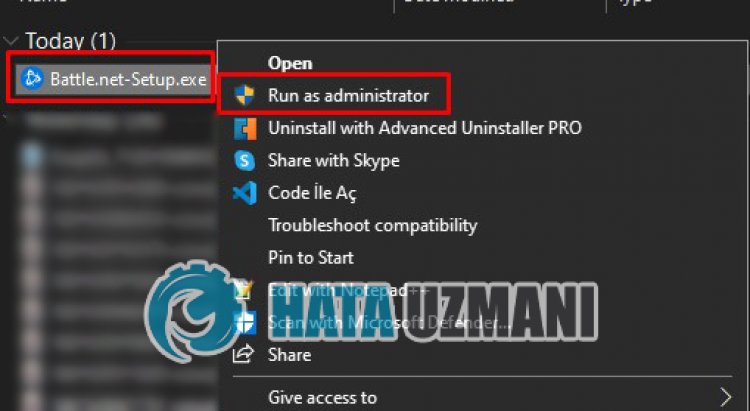
4-) Disattiva il programma antivirus
Disabilita qualsiasi programma antivirus che utilizzi o eliminalo completamente dal tuo computer. Se stai usando Windows Defender, disabilitalo. Per questo;
- Apri la schermata di avvio della ricerca.
- Apri la schermata di ricerca digitando "Impostazioni di sicurezza di Windows".
- Fai clic su "Protezione da virus e minacce" nella schermata che si apre.
- Fai clic su "Protezione ransomware" nel menu.
- Disattiva l'opzione "Accesso controllato alle cartelle" nella schermata che si apre.
Dopo questo, disattiviamo la protezione in tempo reale.
- Digita "protezione da virus e minacce" nella schermata di avvio della ricerca e aprila.
- Quindi fai clic su "Gestisci impostazioni".
- Disattiva la protezione in tempo reale su "Disattiva".
Dopo questo processo, esegui il programma di installazione di Battle.net e controlla se il problema persiste.
5-) Controlla la tua connessione
Il problema con la connessioneaInternet può causare molti errori. Se la tua connessione Internet sta rallentando o è disconnessa, diamo alcuni suggerimenti per risolverlo.
- Se la velocità di Internet sta rallentando, spegni e riaccendi il modem. Questo processo allevierà un po' la tua connessioneaInternet.
- Possiamo eliminare il problema svuotando la cache di Internet.
Cancella cache DNS
- Digita cmd nella schermata di avvio della ricerca ed esegui come amministratore.
- Digitare le seguenti righe di codice in ordine nella schermata del prompt dei comandi e premere Invio.
- ipconfig /flushdns
- ripristina netsh int ipv4
- reimposta netsh int ipv6
- netsh winhttp reset proxy
- Ripristino Winsock Netsh
- ipconfig /registerdns
- Dopo questa operazione, mostrerà che la cache DNS e i proxy sono stati cancellati correttamente.
Dopo questo processo, esegui l'applicazione Battle.net Setup e controlla se il problema persiste.
6-) Registra un altro server DNS
Possiamo eliminare il problema registrando un altro server DNS sul computer.
- Apri il Pannello di controllo e seleziona l'opzione Rete e Internet
- Apri il Centro connessioni di rete e condivisione nella schermata che si apre.
- Fai clic su Modifica impostazioni adattatoreasinistra.
- Fai clic con il pulsante destro del mouse sul tipo di connessione per aprire il menu Proprietà.
- Fai doppio clic su Protocollo Internet versione 4 (TCP /IPv4).
- Applichiamo le impostazioni digitando il server Google Dns di seguito.
- Server DNS preferito: 8.8.8.8
- Altri server DNS: 8.8.4.4
- Quindi fai clic su Verifica impostazioni all'uscita e premi il pulsante OK e applica le azioni.
Dopo questo processo, riavvia il computer ed esegui il programma di installazione di Battle.net.
7-) Elimina il file installato esistente
A causa del file Battle.net precedentemente installato, l'installazione dei file potrebbe essere bloccata su di esso. Per questo, controlliamo la cartella di installazione di Battle.net ed eseguiamo il processo di eliminazione.
- Digita "Esegui" nella schermata di avvio della ricerca e aprila.
- Scrivi "%localappdata%" nella schermata che si apre.
- Fai clic con il pulsante destro del mouse sulla cartella "Blizzard Entertainment" nella nuova finestra che si apre.
- Dopo aver eseguito questa operazione, accedi al file installato di Battle.net. (Se si trova nella cartella C:\, accedi al file C:\Programmi (x86).)
- Quindi fai clic con il pulsante destro del mouse sulla cartella "Battle.net" ed esegui l'eliminazione.
Dopo questo processo, esegui l'applicazione Battle.net Setup e controlla se il problema persiste.
Sì, amici, abbiamo risolto il nostro problema con questo titolo. Se il tuo problema persiste, puoi chiedere informazioni sugli errori che riscontri accedendo alla nostra piattaforma FORUM.
![Come risolvere l'errore [400] del server YouTube?](https://www.hatauzmani.com/uploads/images/202403/image_380x226_65f1745c66570.jpg)
































